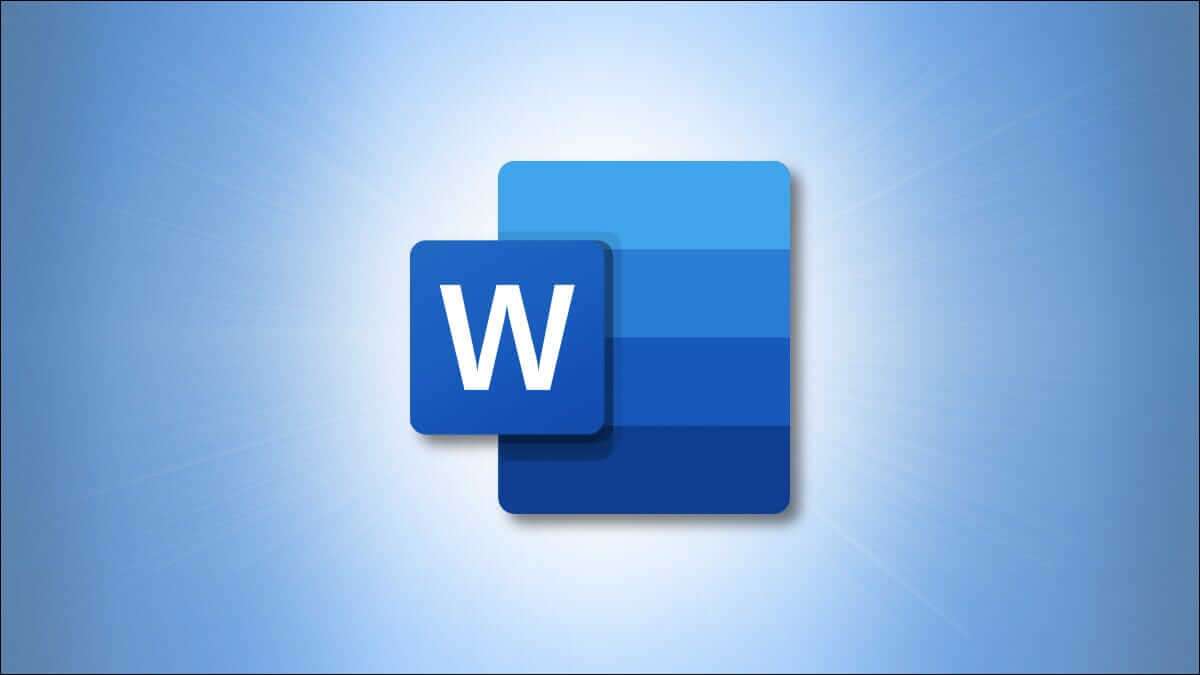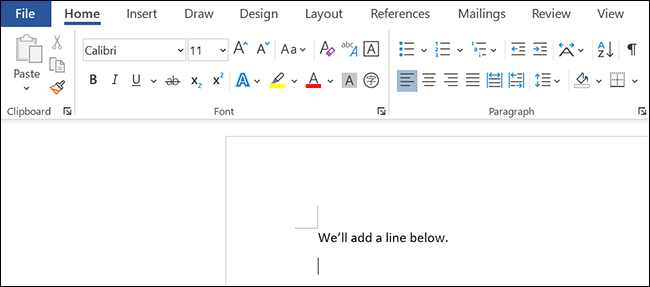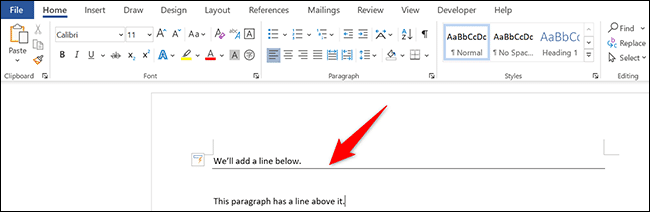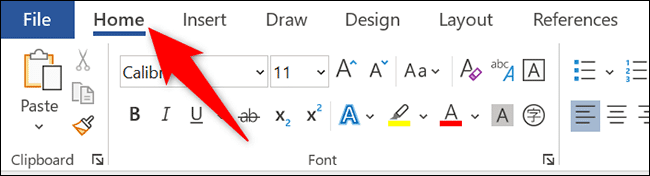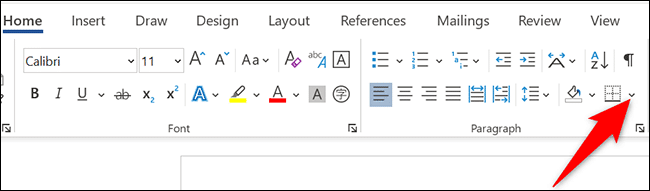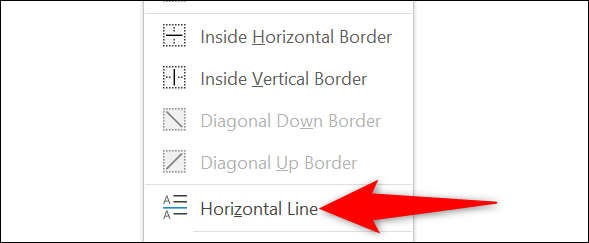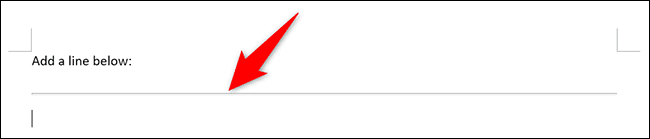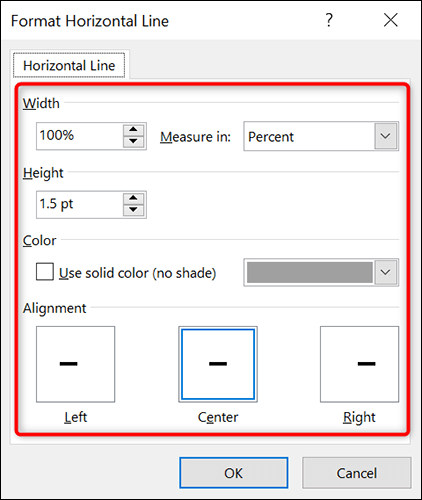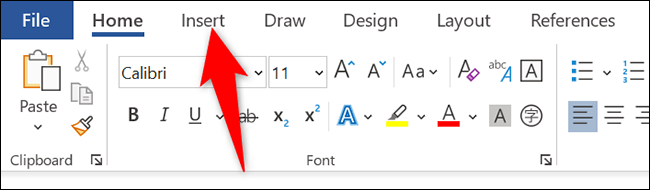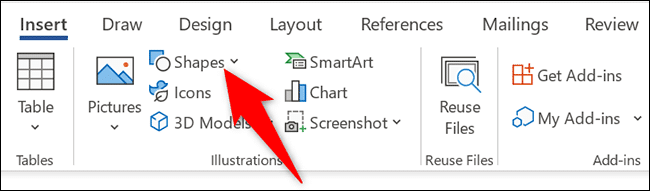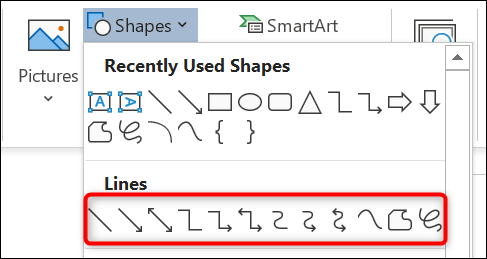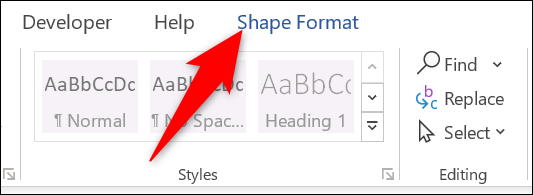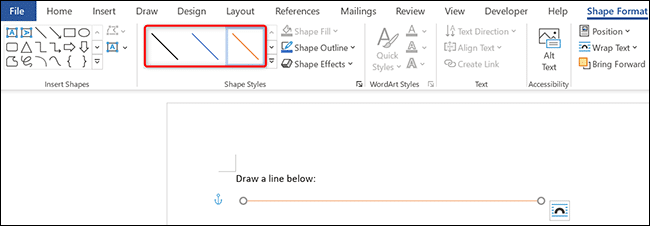Comment insérer une ligne dans Microsoft Word
Avec une ligne dans vos documents, vous pouvez séparer visuellement le texte ou créer une ligne de signature. Microsoft Word propose différents types de polices que vous pouvez ajouter à vos documents, et nous vous montrerons comment procéder.
Insérer rapidement une ligne dans un document Microsoft Word
Pour ajouter rapidement une ligne dans votre document, utilisez les abréviations Word. Ce sont les symboles standard que vous trouvez sur votre clavier, et lorsque vous les appuyez trois fois, Word insère une ligne spécifique dans le document. Gardez à l'esprit que vous ne pouvez pas personnaliser ces types de polices.
Pour utiliser cette méthode, ouvrez d'abord le document avec Microsoft Word. Dans le document, placez le curseur à l'endroit où vous souhaitez insérer une ligne.
Sur le clavier, appuyez sur les caractères suivants pour ajouter une ligne :
- – (trois tirets) : cela ajoute une ligne régulière.
- === (trois signes égaux): Cela ajoute une double ligne régulière.
- ___ (trois lignes du bas) : cela ajoute une ligne en gras.
- *** (trois astérisques) : utilisez-le pour ajouter une ligne pointillée.
- ### (trois hachages) : cela ajoute une triple ligne.
- ~~~ (Trois Tildas): Utilisez ceci pour ajouter une ligne d'onde.
La ligne ajoutée par Word couvre toute la largeur de votre page, vous n'avez donc pas à vous soucier de la redimensionner. Et c'est tout.
Saviez-vous qu'il est également facile de dessiner des flèches dans Word ?
Ajouter et personnaliser une ligne dans Microsoft Word
Si vous souhaitez insérer et personnaliser manuellement une police dans votre document, utilisez cette méthode.
Dans votre document Word, placez le curseur à l'endroit où vous souhaitez ajouter une ligne. Puis dans la barre Word en haut, cliquez sur l'onglet "page principale".
Dans l'onglet "page principale" , de la rubriqueParagraphe, sélectionnez l'icône de flèche vers le bas à côté de "Frontière" .
Dans le menu de l'icône en forme de flèche vers le bas, choisissez "ligne horizontale".
Word ajoutera une police qui couvre toute la largeur de votre page.
Pour personnaliser la police nouvellement ajoutée, double-cliquez sur la police, une fenêtre s'ouvrira "Coordination de ligne horizontale".
Dans cette fenêtre, utilisez les différentes options pour changer le style de la police, comme sa couleur. Puis cliqueOk“Enregistrer les modifications.
C'est ainsi que vous ajoutez des lignes personnalisables dans vos documents Word. très intéressant!
Entrez une ligne sous forme de forme dans Microsoft Word
à l'aide d'une liste"FigureDans Word, vous pouvez tracer une ligne (dans n'importe quelle direction) et l'ajouter à votre document. Il s'agit d'un moyen flexible d'ajouter différentes lignes à vos documents.
Pour utiliser cette méthode, ouvrez le document avec Microsoft Word. Dans la barre Word en haut, cliquez sur l'onglet « Onglet »Insérer" .
Sur leInsérerCliquez sur "Formes" .
De laFormes" , Dans la section "Polices gratuites», sélectionnez le type de ligne à ajouter au document.
Votre curseur deviendra une icône de coche"+” (signe plus) qui permet de tracer une ligne sur le document. Pour commencer à dessiner, placez votre curseur là où vous voulez que la ligne commence, maintenez le bouton gauche de votre souris enfoncé et faites glisser la ligne dans la direction de votre choix.
Pour en faire une ligne droite, maintenez la touche Maj enfoncée tout en traçant la ligne.
Votre police est maintenant disponible dans votre document. Pour le personnaliser, cliquez sur la police, puis dans la barre Word en haut, cliquez sur l'onglet "Format Format".
Dans l'onglet "Format Format" Vous disposez de plusieurs options de formatage pour votre police. Par exemple, pour modifier le style de police, cliquez sur Nouveau style dans la section . « modèles de formes » , Et ainsi de suite.
C'est ainsi que vous ajoutez la ligne de votre choix dans les documents Microsoft Word. Bon coup d'oeil !